- The Vo vašom systéme bol nájdený ladiaci program, uvoľnite ho z pamäte a reštartujte program chyba môže byť spôsobená chybnou aktualizáciou systému Windows.
- Jedným z prístupov je spustenie systému Windows v núdzovom režime a preinštalovanie najnovšej aktualizácie operačného systému.
- Prípadne by ste sa mali pokúsiť aktualizovať operačný systém, ako je popísané nižšie. A to nie je jediné riešenie, ktoré môžete použiť.
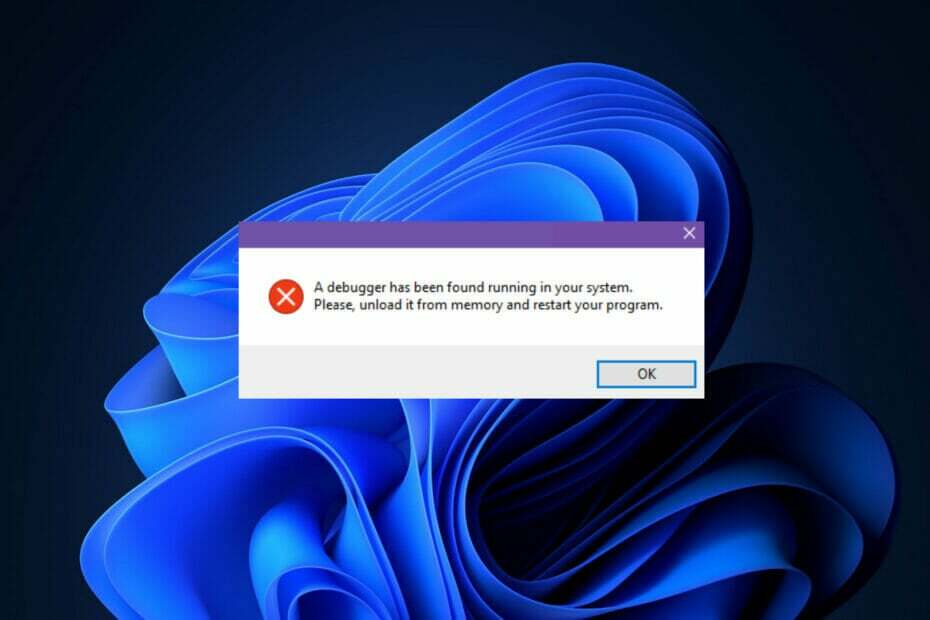
XINŠTALUJTE KLIKNUTÍM NA STIAHNUŤ SÚBOR
Tento softvér opraví bežné chyby počítača, ochráni vás pred stratou súborov, škodlivým softvérom, zlyhaním hardvéru a optimalizuje váš počítač na maximálny výkon. Opravte problémy s počítačom a odstráňte vírusy teraz v 3 jednoduchých krokoch:
- Stiahnite si Restoro PC Repair Tool ktorý prichádza s patentovanými technológiami (dostupný patent tu).
- Kliknite Spustite skenovanie nájsť problémy so systémom Windows, ktoré by mohli spôsobovať problémy s počítačom.
- Kliknite Opraviť všetko na opravu problémov ovplyvňujúcich bezpečnosť a výkon vášho počítača
- Používateľ Restoro stiahol 0 čitateľov tento mesiac.
Používatelia hlásili, že dostali Vo vašom systéme bol nájdený ladiaci program, uvoľnite ho z pamäte a reštartujte program chybové hlásenie na ich počítačoch so systémom Windows 11, ktorému sa dnes budeme venovať.
Od svojho vzniku sa herná komunita exponenciálne rozrástla a hráči už nie sú len neškodnými chlapmi, ktorí sa chcú dobre zabaviť. Ako náhrada často chcete vedieť všetko o hrách, od akýchkoľvek chýb, ktoré im môžu pomôcť ku konečnému zdrojovému kódu.
Vývojári vynakladajú maximálne úsilie na ochranu svojho zdrojového kódu pred aplikácie a vírusy tretích strán, čo môže zabrániť spusteniu aplikácií, keď sú popri nich spustené ladiace aplikácie.
Táto chyba sa najčastejšie vyskytuje, keď sa pokúšate otvoriť súbor online hra alebo akákoľvek aplikácia, ktorá vyžaduje sťahovanie a nahrávanie súborov na server v reálnom čase, ako je napríklad webový prehliadač.
Herné spoločnosti chcú chrániť svoje dáta pred neoprávneným prístupom. Ak niektorý z týchto programov identifikuje akékoľvek potenciálne hrozby, možno nebudete môcť spustiť spúšťač.
Postupujte ďalej, pretože vám ukážeme, ako opraviť Vo vašom systéme bol nájdený ladiaci program, uvoľnite ho z pamäte a reštartujte program chyba, hneď potom, čo podrobnejšie uvidíme, čo je debugger.
Čo robí debugger?
Debugger, tiež známy ako nástroj na ladenie, je počítačový program, ktorý sa používa na testovanie a ladenie iných počítačových programov.
Tip odborníka: Niektoré problémy s počítačom je ťažké vyriešiť, najmä pokiaľ ide o poškodené úložiská alebo chýbajúce súbory systému Windows. Ak máte problémy s opravou chyby, váš systém môže byť čiastočne poškodený. Odporúčame vám nainštalovať Restoro, nástroj, ktorý naskenuje váš stroj a zistí, v čom je chyba.
Kliknite tu stiahnuť a začať s opravou.
Jednou z primárnych funkcií debuggera je umožniť programátorovi spustiť cieľ za kontrolovaných podmienok, čo mu umožňuje sledovať priebeh operácií programu a sledovanie zmien v počítačových zdrojoch, ktoré môžu naznačovať prítomnosť chybného kódu.
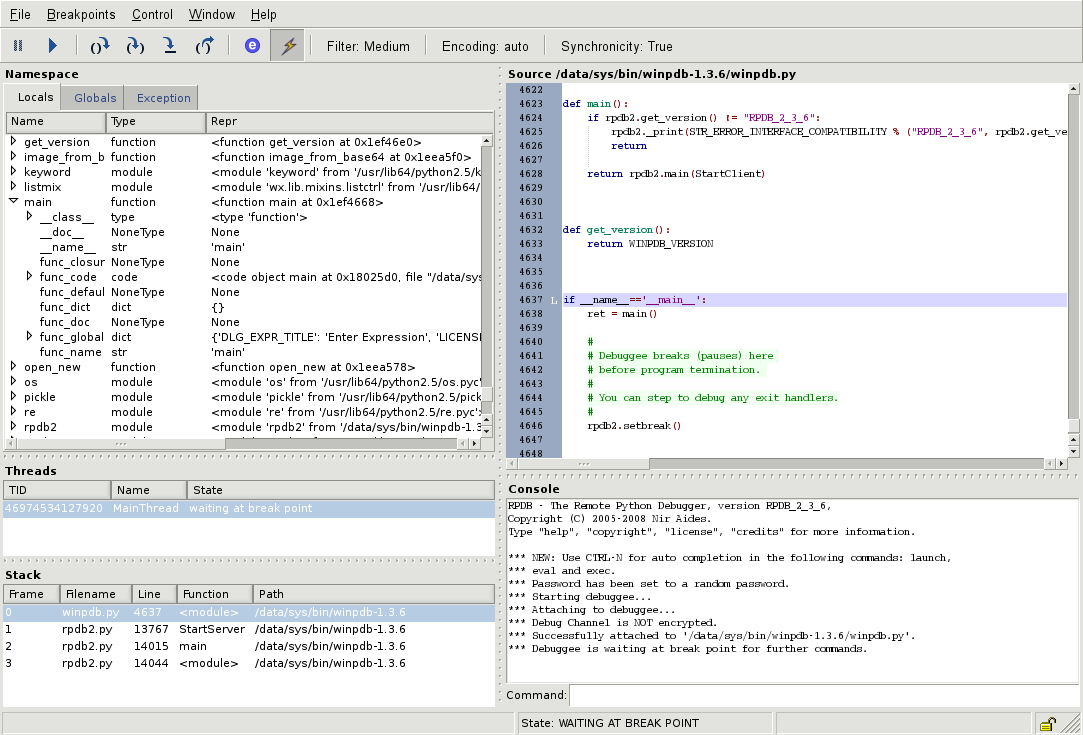
Niektoré z najbežnejších funkcií ladenia zahŕňajú schopnosť spustiť alebo zastaviť cieľový program v konkrétnych bodoch čas, zobrazenie obsahu pamäte, registrov CPU alebo úložných zariadení a úprava pamäte alebo registra CPU obsahu.
Alternatívnou metódou spustenia skúmaného kódu je použitie simulátora inštrukčnej sady (ISS), techniky, ktorá poskytuje veľkú flexibilitu, pokiaľ ide o schopnosť zastaviť vykonávanie kódu, keď sú špecifické podmienky stretol.
Zvyčajne je to však o niečo pomalšie ako vykonávanie kódu priamo na príslušnom (alebo rovnakom) procesore. Teraz sa pozrime, ako môžete opraviť Vo vašom systéme bol nájdený ladiaci program, uvoľnite ho z pamäte a reštartujte program problém.
Ako môžem opraviť ladiaci program bol nájdený spustený vo vašej systémovej chybe v systéme Windows 11?
1. Aktualizujte systém Windows
- Otvor nastavenie aplikáciu a prejdite na ňu aktualizácia systému Windows.
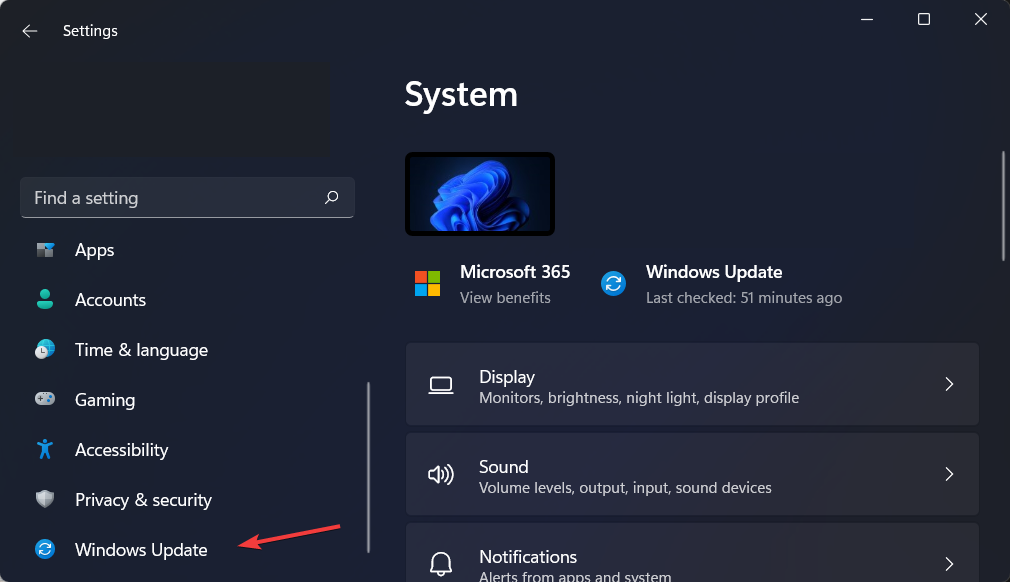
- Tu kliknite na modré tlačidlo, ktoré hovorí buď Nainštalovať teraz, Reštartuj teraz alebo Skontrolujte nové aktualizácie.
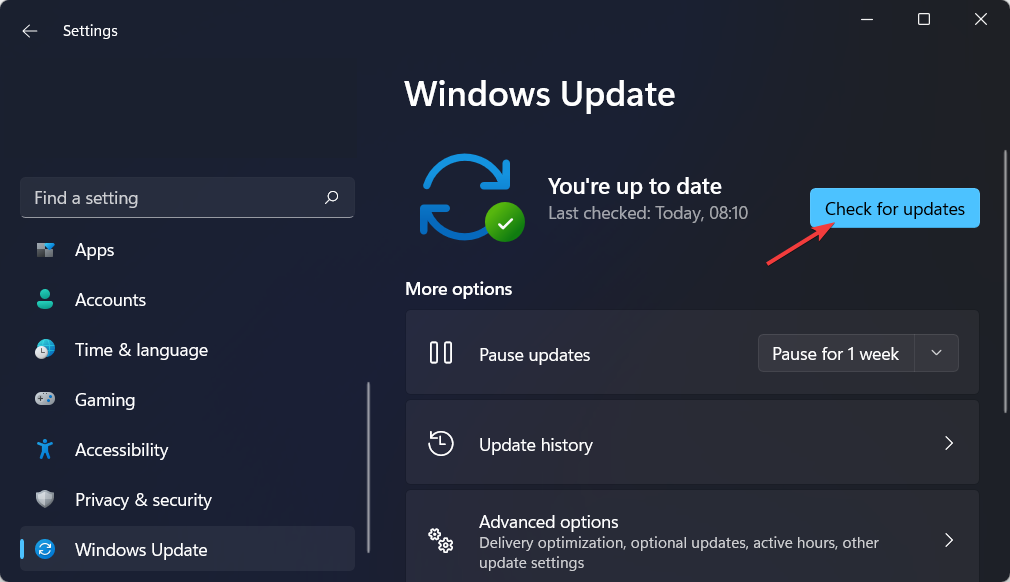
- Počkajte na dokončenie procesu a potom reštartujte počítač, aby ste problém vyriešili Vo vašom systéme bol nájdený ladiaci program, uvoľnite ho z pamäte a reštartujte program problém.
- Oprava: Windows Update nezobrazuje/chýba tlačidlo vo Win 10/11
- Zobrazuje sa chyba Windows 11 Windows Update? Oprav to teraz
- Ako nainštalovať aktualizácie systému Windows v núdzovom režime
2. Spustite systém Windows 11 v núdzovom režime
- Klikni na Štart menu a vyberte Moc ikonu.

- Podržte Shift na klávesnici a vyberte položku Reštart možnosť.
- Keď budete presmerovaní na modrú obrazovku, vyberte Riešenie problémov potom klepnite na Pokročilé nastavenia.

- Ďalej vyberte Oprava spustenia a klepnite naReštarttlačidlo.

- Váš počítač teraz vstúpi do prostredia núdzového režimu a vyrieši problém Vo vašom systéme bol nájdený ladiaci program, uvoľnite ho z pamäte a reštartujte program chyba.
3. Odinštalujte aktualizácie systému Windows
- Hoci je možné odinštalovať aktualizáciu, keď je počítač stále v normálnom režime, vo všeobecnosti odporúčame, aby ste pred odinštalovaním aktualizácie zaviedli systém v núdzovom režime. Prístup k nastavenie a prejdite na Windows Updjedol nasledovaný Aktualizovať históriu.

- Prejdite nadol, kým sa nestretnete s Odinštalujte aktualizácie možnosť a vyberte ju.
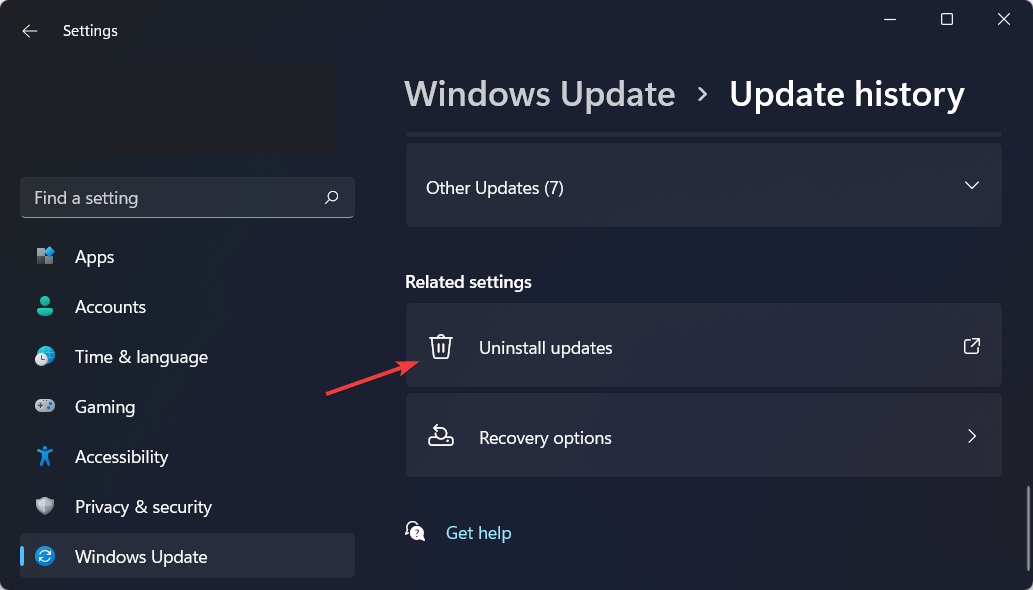
- Teraz vyberte najnovšie Aktualizácia systému Microsoft Windows a vyberte si Odinštalovať. Toto by malo opraviť Vo vašom systéme bol nájdený ladiaci program, uvoľnite ho z pamäte a reštartujte program problém.
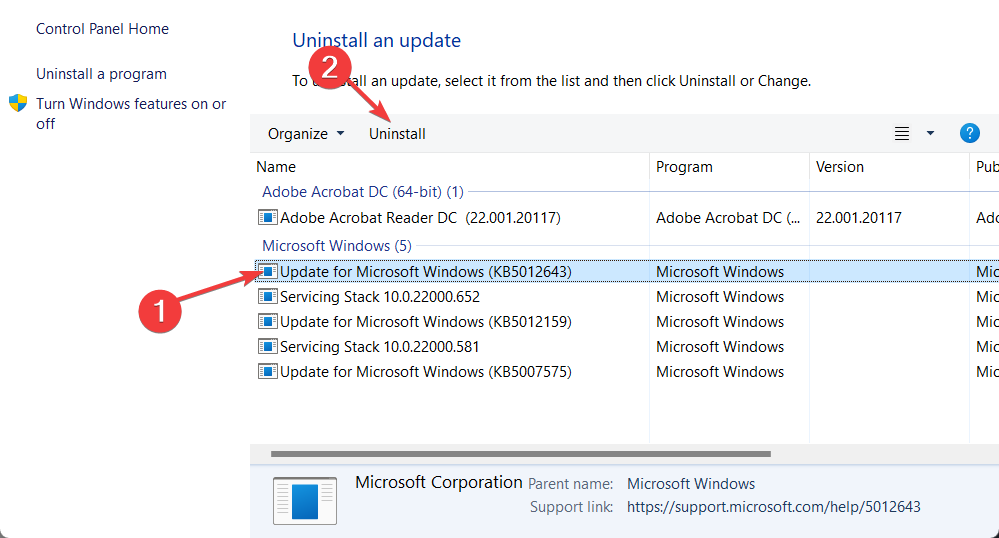
Aktualizácie systému Windows sa často používajú na prinesenie opráv chýb, bezpečnostných opráv a nových funkcií do vášho počítača, ale môžu tiež spôsobiť problémy, ako je zníženie výkonu alebo dokonca strata údajov, čo môže byť extrémne tiesnivý.
V prípade, že si po inštalácii aktualizácie všimnete nejaké zvláštne správanie, môžete vrátiť to späť aby ste zistili, či môžete veci vrátiť do normálu.
Aktualizácie pre Windows sú vo všeobecnosti rozdelené do dvoch kategórií: Aktualizácie kvality a Aktualizácie funkcií. Bezpečnostné záplaty, opravy chýb a ďalšie drobné vylepšenia sú súčasťou pravidelných Kumulatívnych aktualizácií.
Ak si myslíte, že vám Windows 11 spôsobuje viac problémov ako potešenia, vyskúšajte ako sa vrátiť späť do systému Windows 10.
Neváhajte a povedzte nám, čo si myslíte, zanechaním komentára v sekcii nižšie. Vďaka za prečítanie!
 Stále máte problémy?Opravte ich pomocou tohto nástroja:
Stále máte problémy?Opravte ich pomocou tohto nástroja:
- Stiahnite si tento nástroj na opravu počítača na TrustPilot.com hodnotené ako skvelé (sťahovanie začína na tejto stránke).
- Kliknite Spustite skenovanie nájsť problémy so systémom Windows, ktoré by mohli spôsobovať problémy s počítačom.
- Kliknite Opraviť všetko na opravu problémov s patentovanými technológiami (Exkluzívna zľava pre našich čitateľov).
Používateľ Restoro stiahol 0 čitateľov tento mesiac.

![Opraviť chybu Windows Update 0x80070bc2 [celý sprievodca]](/f/d7d2e54c409c098be8257a3bd182fa3f.jpg?width=300&height=460)
